関連トピック
[マザーボード] FPS ゲーム起動エラーの解決策:セキュアブートを有効にし、TPM 2.0(fTPM)を更新する
なぜセキュアブート(Secure Boot)と TPM 2.0(fTPM)の更新が必要なのか
近年の多くのアンチチートドライバーは、ゲームを起動する前にブートチェーンとセキュリティプロセッサーの整合性を確認します。そのため、ゲームを正常に起動するには、お使いのコンピューターのセキュアブートが有効であり、TPM 2.0(AMD の場合は fTPM)を搭載し、最新の状態であることが必須条件となります。セキュアブートや TPM 2.0(fTPM)が不足している場合またはバージョンが古い場合、ゲームが正常に起動しなかったり、起動時にエラーコードが表示される可能性があります。
目次:
- 事前確認:要件とセルフチェック
- ディスクをパーティション スタイルを GPT 形式に変換する(必要な場合)
- BIOS の起動モードを UEFI モードに切り替える(レガシー/CSM を無効化)
- AMD AM4 マザーボードのみ:fTPM を最新のファームウェア(3.2 以降)に更新する
- AMD マザーボードで fTPM を有効にする
- AMD AM4 マザーボードの最新 fTPM 対応 BIOS バージョン
1. 事前確認:要件とセルフチェック
FPS ゲームの起動エラーを解決するには、次の 3 つの要件をすべて満たす必要があります:
● ディスクのパーティション スタイル:GPT(GUID パーティション テーブル)
ディスクのパーティションスタイルの確認方法:
- ディスクの管理 を開きます。
方法 1: スタートを右クリックし、ディスクの管理 を選択
方法 2: <Windows>+<R>を押して、diskmgmt.msc と入力し<Enter>を押す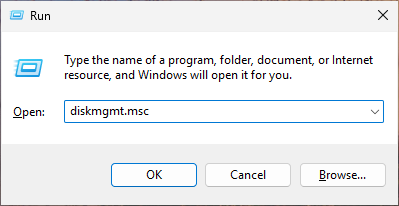
- システムディスク(OS がインストールされているディスク)を右クリックします。
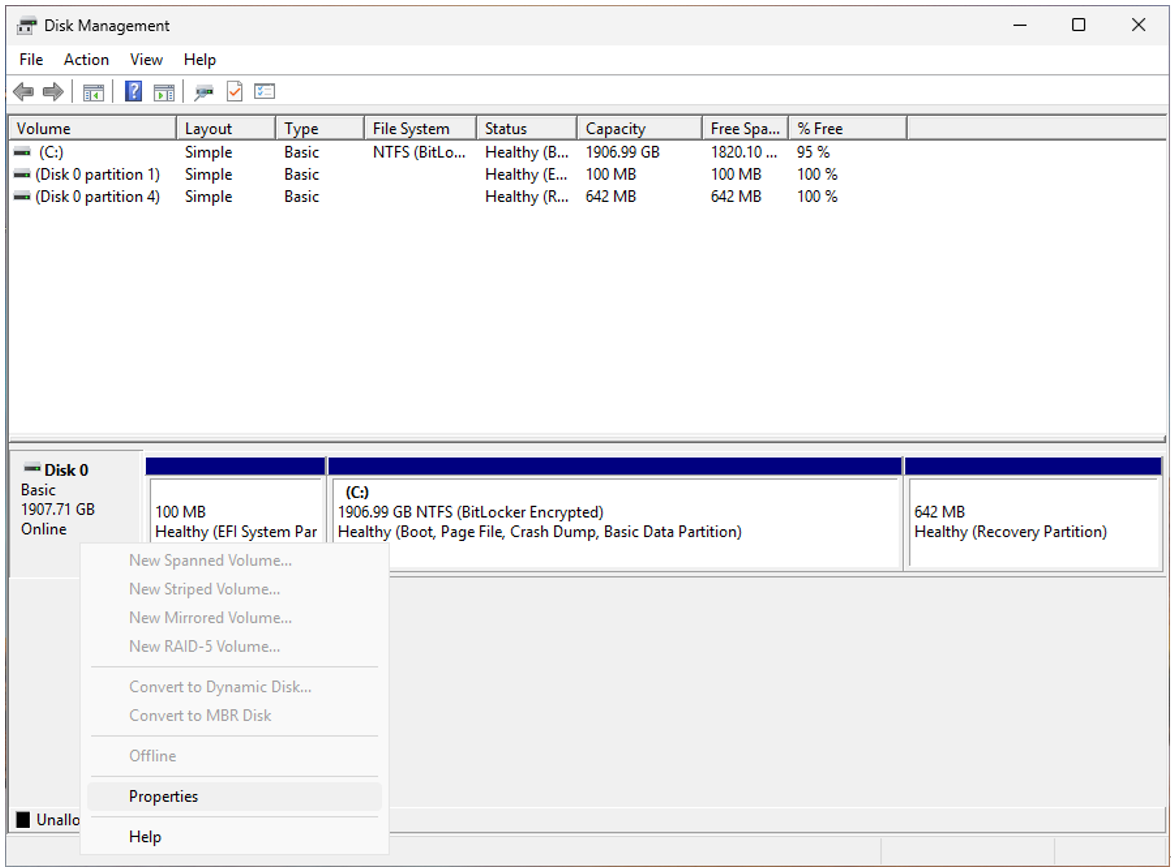
- プロパティ を選択します。
- ボリューム タブに移動します。
- パーティションのスタイルが GUID パーティション テーブル(GPT)であることを確認します。
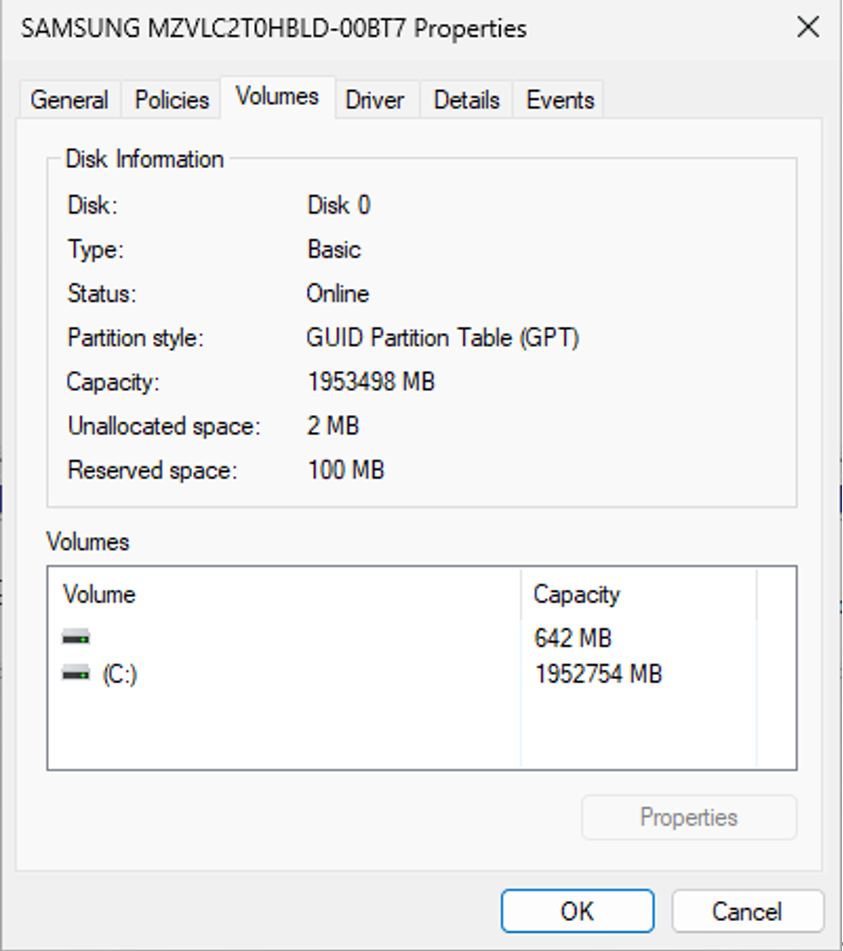
● BIOS モード:UEFI
BIOS モードの確認方法:
- システム情報 を開きます。
方法: <Windows>+<R>を押して、msinfo32 と入力し<Enter>を押す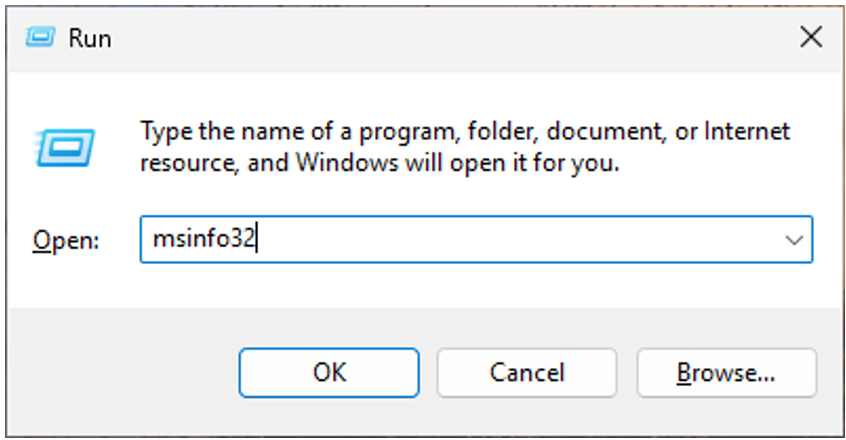
- システムの要約 画面で BIOS モードが UEFI であることを確認します。
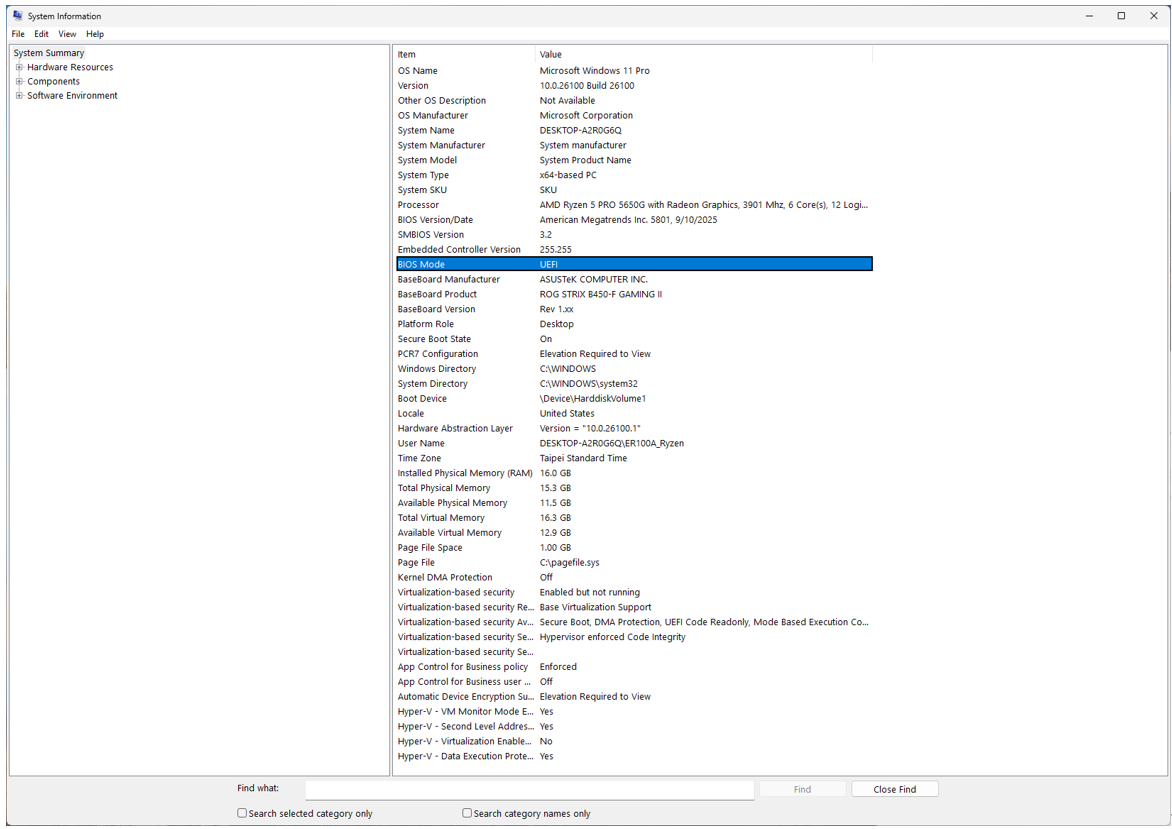
● TPM が有効であり最新バージョンである
TPM バージョンの確認方法:
- Windows の設定を開きます。
方法 1: スタートをクリックし、歯車アイコン(設定)を選択
方法 2: <Windows>+<I>を押す - プライバシーとセキュリティ を選択します。
- Windows セキュリティ を選択します。
- デバイス セキュリティ を選択します。
- セキュリティ プロセッサの詳細 を選択します。
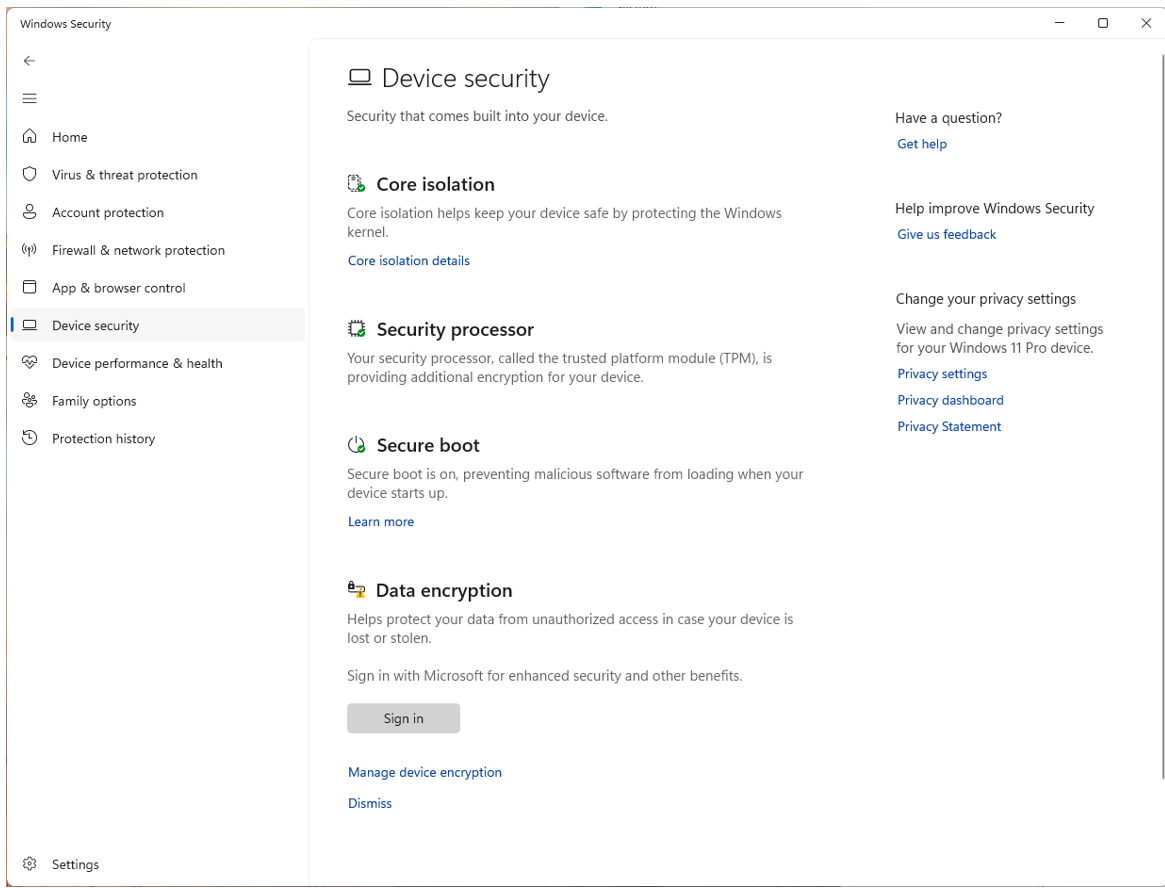
- 仕様バージョン が 2.0 であることを確認します。
コンピューターのトラステッドプラットフォーム モジュール(TPM)の管理でも確認できます。
方法: <Windows>+<R>を押して、tpm.msc と入力し<Enter>を押す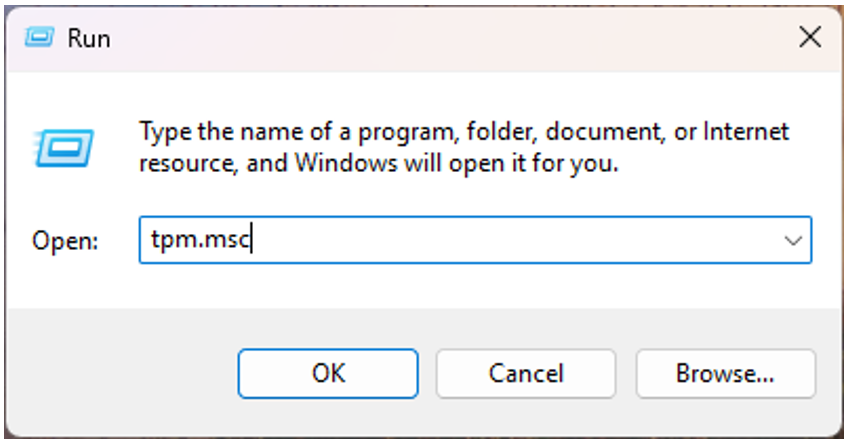
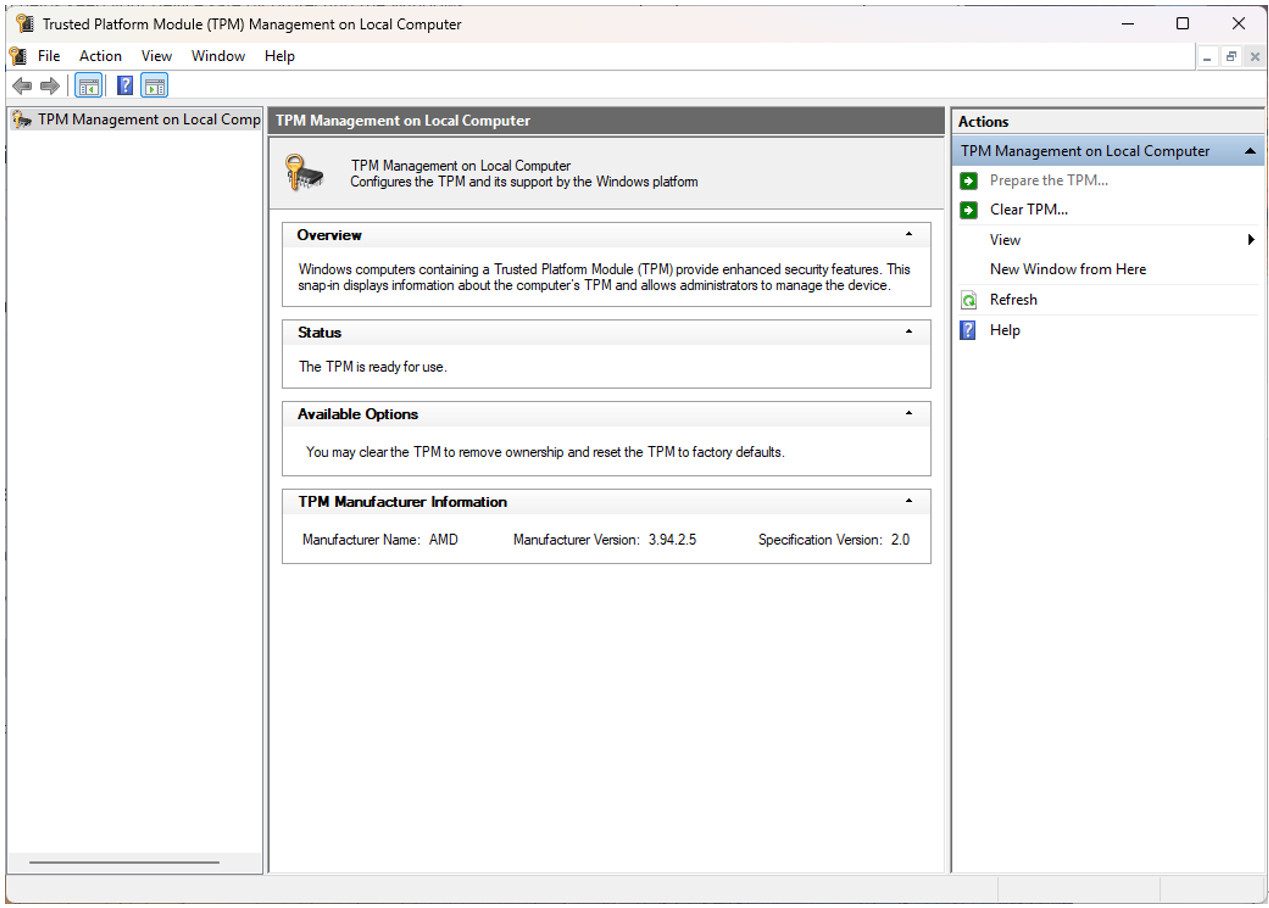
- AMD プラットフォームで証明書またはバージョンに関する問題が表示された場合は、fTPM ファームウェアを更新するために、使用しているマザーボードの BIOS を更新する必要があります。
注意:ディスクのパーティション スタイルが MBR(マスター ブート レコード)、または BIOS の起動モードがレガシー/CSM モードの場合、パーティションのスタイルを GPT に変換するまでは、UEFI モードへの切り替えやセキュアブートの有効化を行わないでください。変換前に設定を変更すると、Windows が起動しなくなる可能性があります。
2. ディスクをパーティション スタイルを GPT 形式に変換する(必要な場合)
Windows® には、正しく使用すればデータを消去せずにシステムディスクのパーティション スタイルを変換できる MBR2GPT.exe が搭載されています。
● 操作手順(上級者向け):
- コマンド プロンプトを管理者権限として実行します。
- 次のコマンドを入力し、ディスクを検証します。
mbr2gpt /validate /allowFullOS- 次のコマンドを入力し、パーティション スタイルを変換します。
mbr2gpt /convert /allowFullOS- コンピューターを再起動し、次のステップ に進みます。
注意:ディスクのパーティション スタイルが MBR(マスター ブート レコード)、または BIOS の起動モードがレガシー/CSM モードの場合、パーティションのスタイルを GPT に変換するまでは、UEFI モードへの切り替えやセキュアブートの有効化を行わないでください。変換前に設定を変更すると、Windows が起動しなくなる可能性があります。
3. BIOS の起動モードを UEFI モードに切り替える(レガシー/CSM を無効化)
● Windows® から UEFI(BIOS セットアッププログラム)に入る
- Windows の設定を開きます。
方法 1: スタートをクリックし、歯車アイコン(設定)を選択
方法 2: <Windows>+<I>を押す - システム を選択します。
- 回復 を選択します。
- 今すぐ再起動 を選択します。
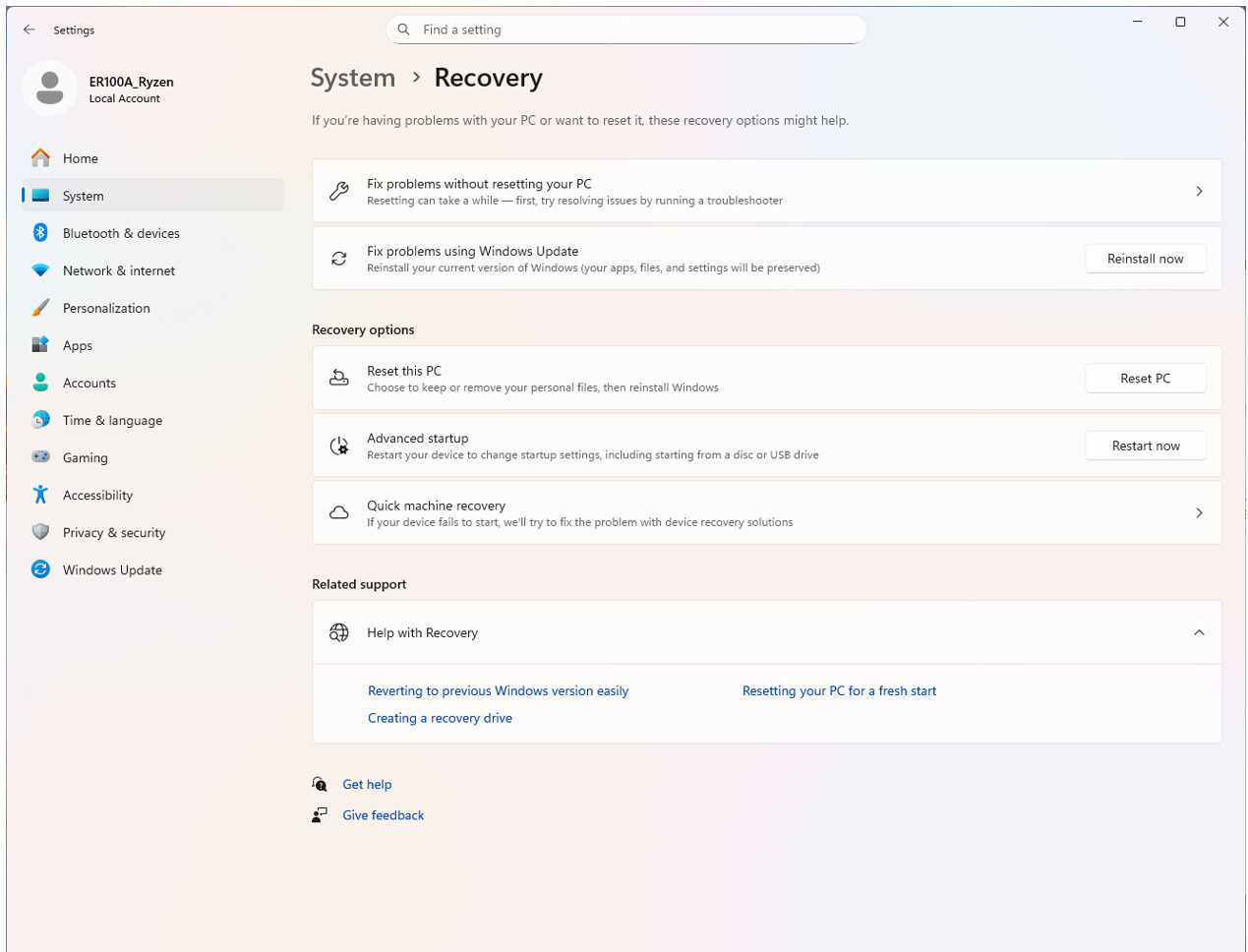
- 確認画面が表示されますので、今すぐ再起動 を選択します。
- 再起動後、オプションの選択が表示されます。トラブルシューティング を選択します。
- 詳細オプション を選択します。
- UEFI ファームウェアの設定 を選択します。
- 再起動 を選択します。
● BIOS でUEFI モードとセキュア ブートを有効にする
- UEFI(BIOS セットアッププログラム)を起動します。
方法 1: Windows の 設定 > システム > 回復 > 今すぐ再起動 > トラブルシューティング > 詳細オプション > UEFI ファームウェアの設定
方法 2: システム起動時の起動画面中(POST時)に<F2>または<Delete>を押す - <F7>を押して Advanced Mode に切り替えます。
- Boot タブに移動します。
- Secure Boot を選択します。
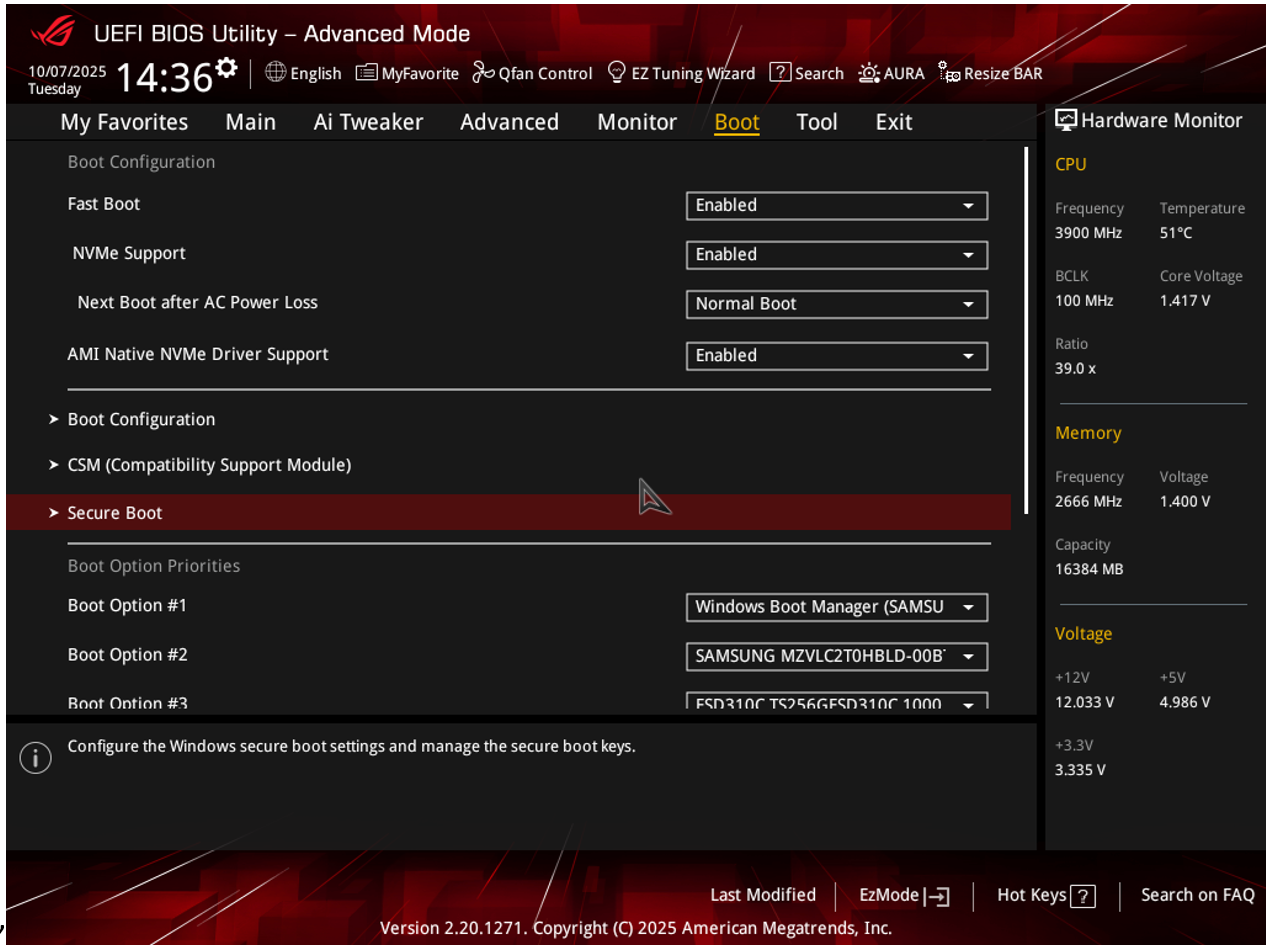
- OS Type を[Windows UEFI mode]に設定します。
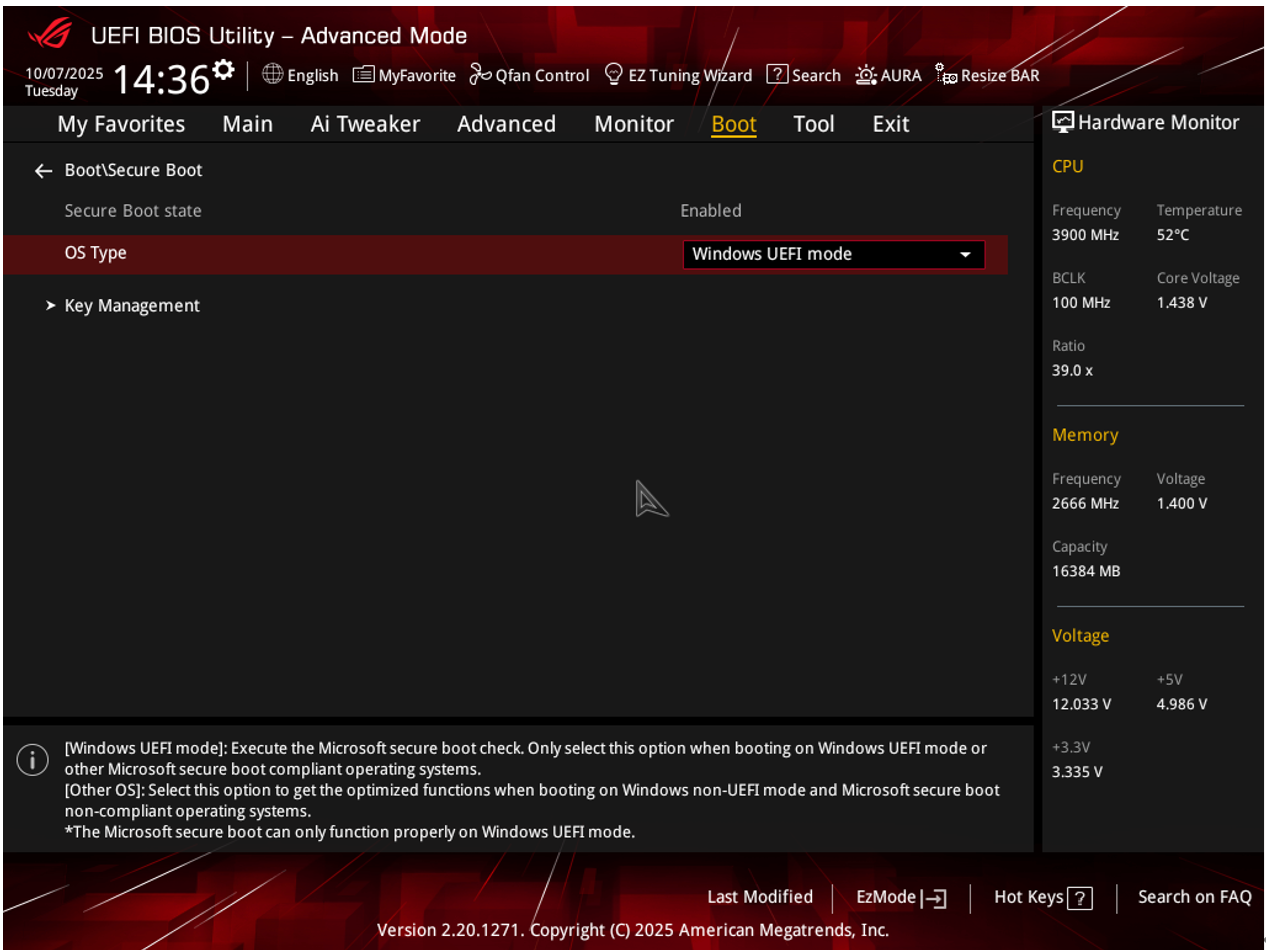
- Secure Boot Mode を[Standard]に設定します。
- <F10>を押して設定を保存し、コンピューターを再起動します。
4. AMD AM4 マザーボードのみ:fTPM を最新のファームウェア(3.2 以降)に更新する
AMD AM4 マザーボードを使用している場合、TPM 認証エラー(例:0x80070490)やゲーム起動の問題が発生することがあります。この場合、BIOS(UEFI)を更新して、fTPM ファームウェアを更新してください。必要な修正は、新しい AGESA ファームウェア パッケージに含まれています。お使いのマザーボードと対応する BIOS バージョンについては、下記の一覧 をご参照ください。
マザーボード BIOS の更新方法について、詳しくは [マザーボード] マザーボードのBIOSを更新する方法(異なる世代のCPUを含む) をご覧ください。
5. AMD マザーボードで fTPM を有効にする
AMD マザーボードで fTPM を有効にする方法:
- UEFI(BIOS セットアッププログラム)を起動します。
方法 1: Windows の 設定 > システム > 回復 > 今すぐ再起動 > トラブルシューティング > 詳細オプション > UEFI ファームウェアの設定
方法 2: システム起動時の起動画面中(POST時)に<F2>または<Delete>を押す - <F7>を押して Advanced Mode に切り替えます。
- Advanced タブに移動します。
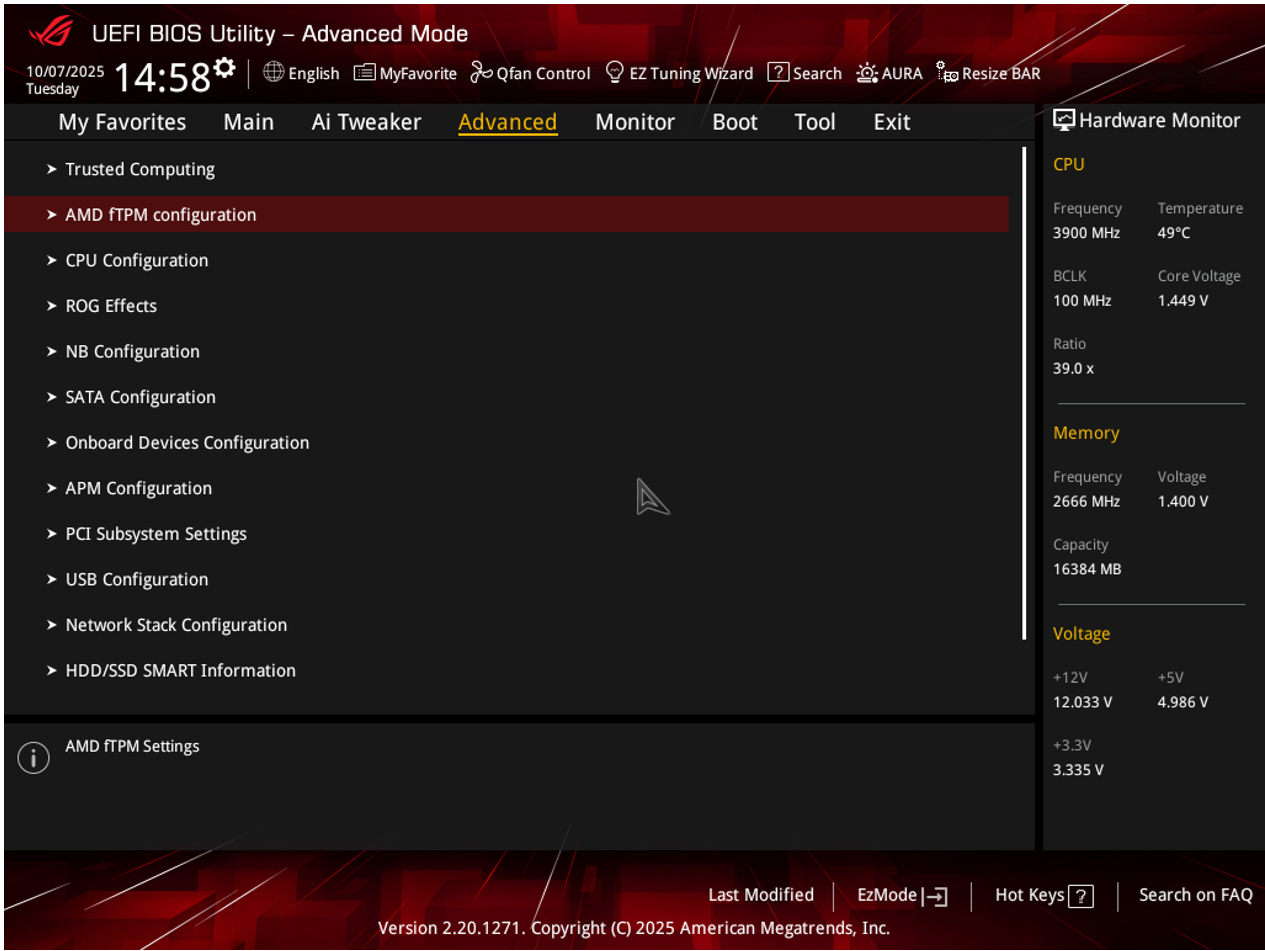
- AMD fTPM configuration を選択します。
- Firmware TPM switch を[Enabled Firmware TPM]に設定します。
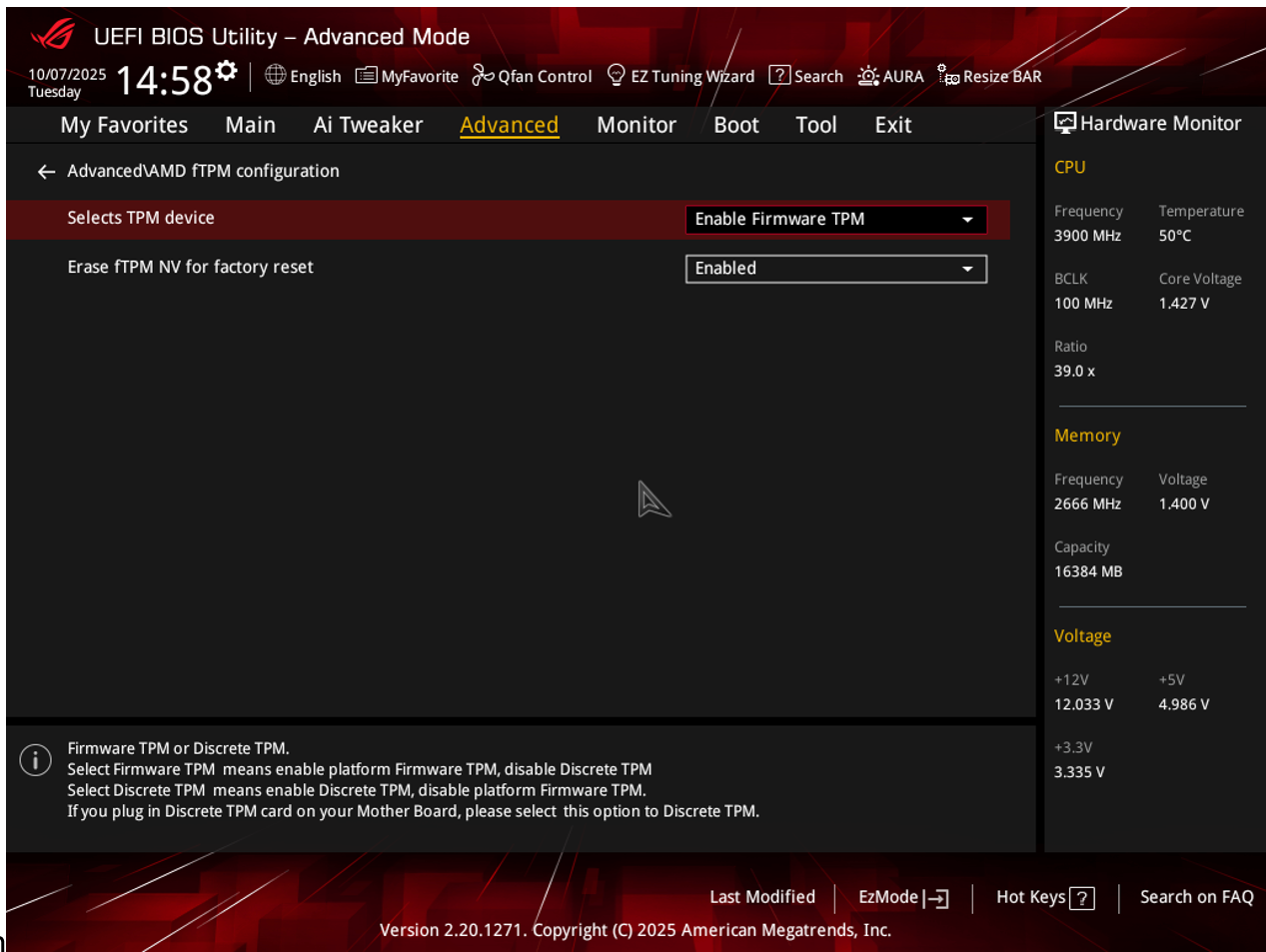
- <F10>を押して設定を保存し、コンピューターを再起動します。
6. AMD AM4 マザーボードの最新 fTPM 対応 BIOS バージョン
| チップセット | モデル | BIOS バージョン |
| A320 | A320M-D3V | 6253 |
| EX-A320M-GAMING | 6253 | |
| PRIME A320I-K | 6253 | |
| PRIME A320I-K-CSM | 6253 | |
| PRIME A320M-A | 6253 | |
| PRIME A320M-A-CSM | 6253 | |
| PRIME A320M-C R2.0 | 6253 | |
| PRIME A320M-E | 6253 | |
| PRIME A320M-F | 6253 | |
| PRIME A320M-K | 6253 | |
| PRIME A320M-K-CSM | 6253 | |
| PRIME A320M-R | 6253 | |
| A520 | PRIME A520M2 FPT | 3634 |
| PRIME A520M2 FPT-CSM | 3634 | |
| PRIME A520M-A II | 3634 | |
| PRIME A520M-A II-CSM | 3634 | |
| PRIME A520M-E | 3634 | |
| PRIME A520M-E/CSM | 3634 | |
| PRIME A520M-K | 3634 | |
| PRIME A520M-K/CSM | 3634 | |
| PRIME A520M-R | 3634 | |
| PRIME A520M-R-CSM | 3634 | |
| PRIME A520T2-CSM | 3634 | |
| PRO A520M-C | 3634 | |
| Pro A520M-C II/CSM | 3634 | |
| TUF GAMING A520M-PLUS | 3634 | |
| TUF GAMING A520M-PLUS II | 3634 | |
| TUF GAMING A520M-PLUS WIFI | 3634 | |
| B450 | B450M-D3V | 4644 |
| B450M-DRAGON | 4644 | |
| PRIME B450M-A II | 4644 | |
| PRIME B450M-A II-CSM | 4644 | |
| PRIME B450M-GAMING II | 4644 | |
| PRIME B450M-K II | 4644 | |
| PRIME B450-PLUS | 4644 | |
| ROG STRIX B450-E GAMING | 5801 | |
| ROG STRIX B450-F GAMING | 5801 | |
| ROG STRIX B450-F GAMING II | 5801 | |
| ROG STRIX B450-I GAMING | 5801 | |
| TUF B450M-PRO GAMING | 4644 | |
| TUF GAMING B450M-PLUS II | 4644 | |
| TUF GAMING B450M-PRO II | 4644 | |
| TUF GAMING B450M-PRO S | 4644 | |
| TUF GAMING B450-PLUS II | 4644 | |
| B550 | PRIME B550M-A | 3634 |
| PRIME B550M-A WIFI II | 3634 | |
| PRIME B550M-A-CSM | 3634 | |
| PRIME B550M-K | 4001 | |
| PRIME B550M-K ARGB | 3634 | |
| PRIME B550M-K ARGB-CSM | 3634 | |
| PRIME B550-PLUS | 3634 | |
| PRIME B550-PLUS AC-HES | 3634 | |
| PRO B550M-C-CSM | 3634 | |
| ProArt B550-CREATOR | 4001 | |
| ROG STRIX B550-A GAMING | 3634 | |
| ROG STRIX B550-E GAMING | 3634 | |
| ROG STRIX B550-F GAMING | 3634 | |
| ROG STRIX B550-F GAMING WIFI II | 3634 | |
| ROG STRIX B550-F GAMING(WI-FI) | 3634 | |
| ROG STRIX B550-I GAMING | 4001 | |
| ROG STRIX B550-XE GAMING WIFI | 3634 | |
| TUF GAMING B550M-E | 4001 | |
| TUF GAMING B550M-E WIFI | 4001 | |
| TUF GAMING B550M-PLUS | 3634 | |
| TUF GAMING B550M-PLUS | 3634 | |
| TUF GAMING B550M-PLUS WIFI II | 3634 | |
| TUF GAMING B550-PLUS | 3634 | |
| TUF GAMING B550-PLUS (WI-FI) | 3634 | |
| TUF GAMING B550-PLUS WIFI II | 3634 | |
| TUF GAMING B550-PRO | 3634 | |
| PRO565 | Pro WS 565-ACE | 4001 |
| X370 | ROG CROSSHAIR VI EXTREME | 8902 |
| ROG CROSSHAIR VI HERO | 8902 | |
| ROG CROSSHAIR VI HERO (WI-FI AC) | 8902 | |
| X470 | ROG CROSSHAIR VII HERO | 5801 |
| ROG CROSSHAIR VII HERO(WI-FI) | 5801 | |
| ROG STRIX X470-I GAMING | 5801 | |
| X570 | PRIME X570-PRO | 5043 |
| PRIME X570-PRO-CSM | 5043 | |
| PRO WS X570-ACE | 5201 | |
| PROART X570-CREATOR WIFI | 1901 | |
| ROG CROSSHAIR VIII DARK HERO | 5201 | |
| ROG CROSSHAIR VIII EXTREME | 1901 | |
| ROG CROSSHAIR VIII FORMULA | 5201 | |
| ROG CROSSHAIR VIII HERO | 5201 | |
| ROG CROSSHAIR VIII HERO(WI-FI) | 5201 | |
| ROG CROSSHAIR VIII IMPACT | 5201 | |
| ROG STRIX X570-E GAMING WIFI II | 5043 | |
| ROG STRIX X570-F GAMING | 5043 | |
| ROG STRIX X570-I GAMING | 5043 | |
| TUF GAMING X570-PLUS/BR | 5043 | |
| TUF GAMING X570-PRO (WI-FI) | 5043 | |
| TUF GAMING X570-PRO WIFI II | 5043 |
参考:
- ASUS AMD 100/200 シリーズ マザーボードは サポートされていません。
- AMD Ryzen™ 1000 シリーズ プロセッサーおよび AMD Ryzen Threadripper™ 1000 シリーズ プロセッサーは、Windows® 11 サポート プロセッサー リストに含まれていません。